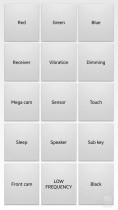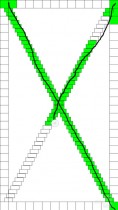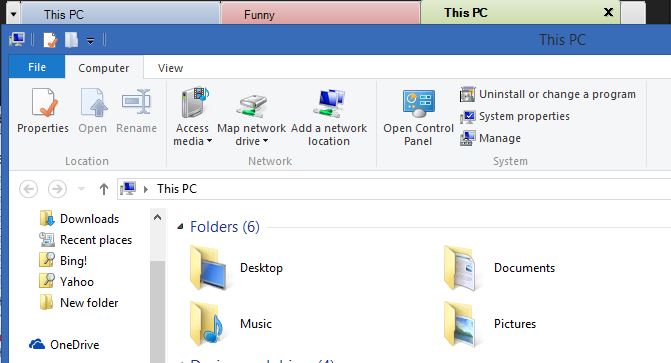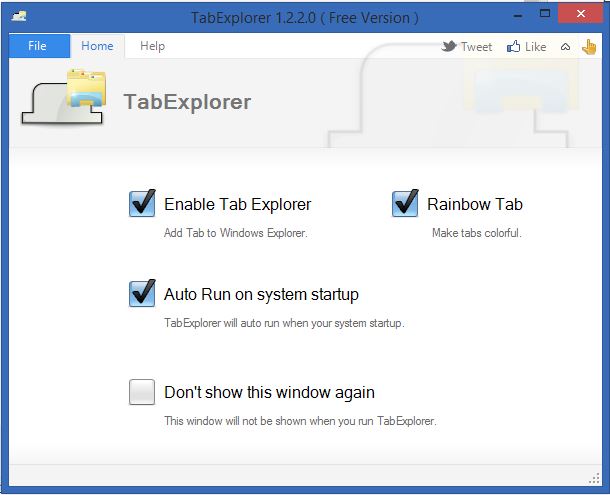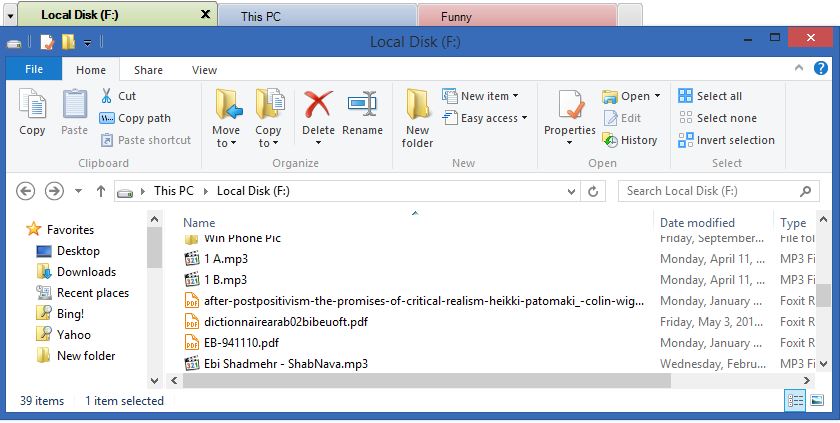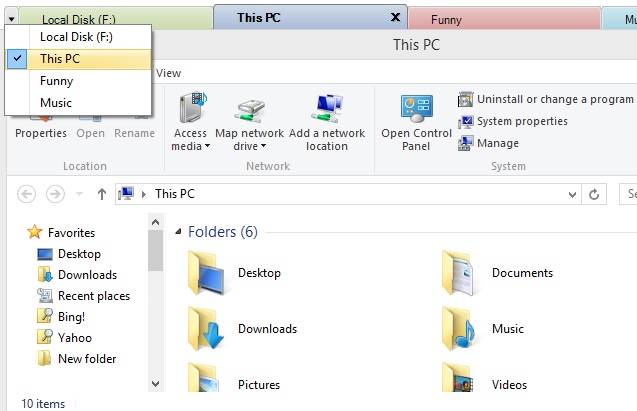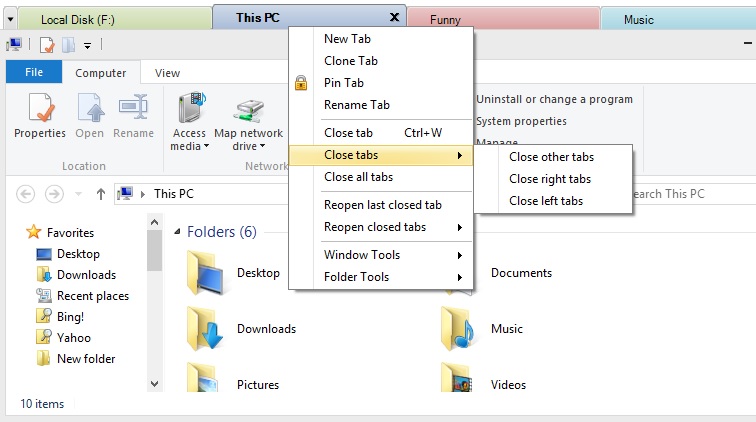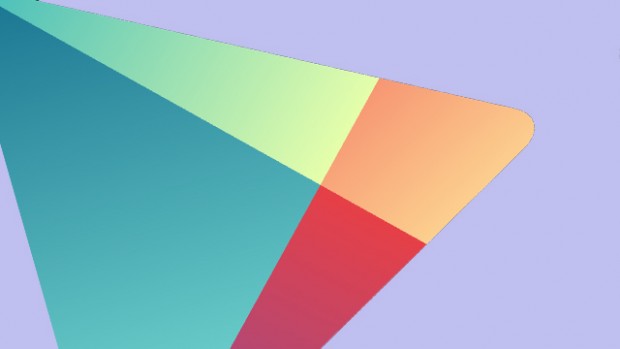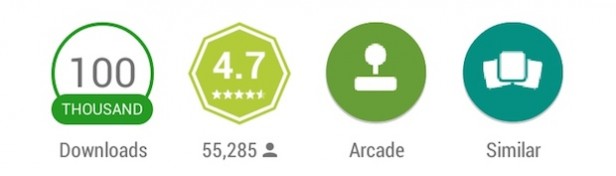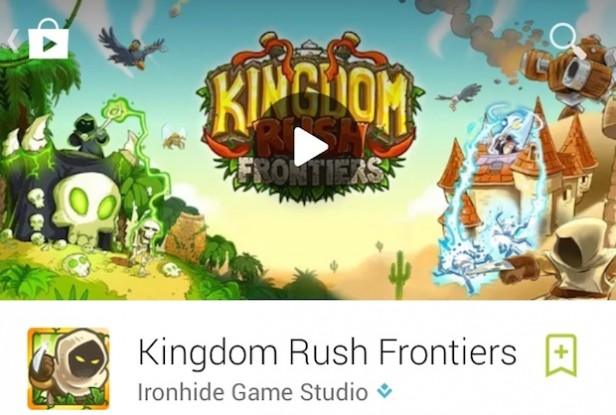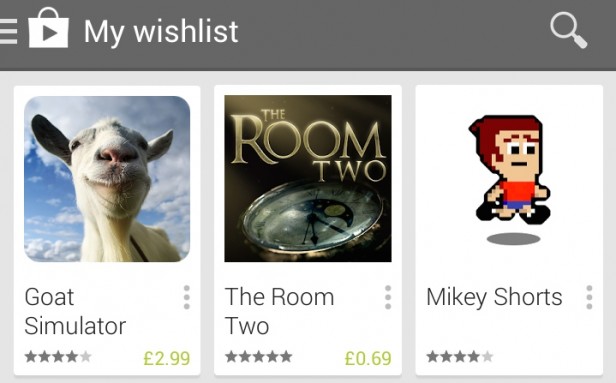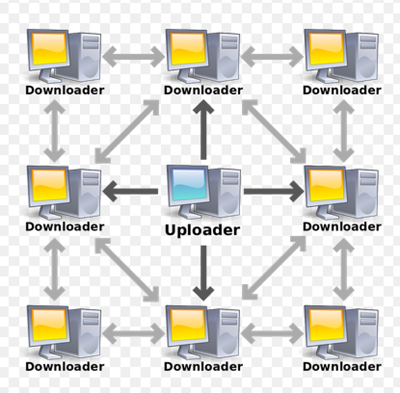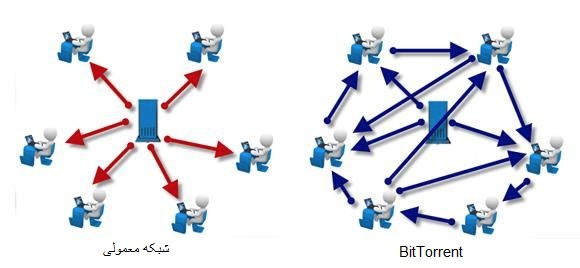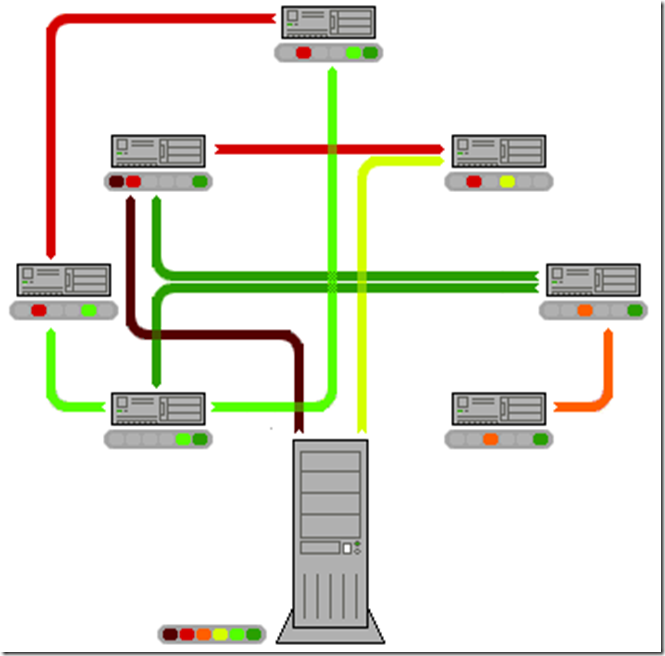خبر خوب برای علاقه مندان به جیلبریک این است که هم اکنون آنها می توانند هم از iOS 8 استفاده کنند و هم دیوایس خود را جیلبریک کنند. تنها پس از گذشت چند ماه از رونمایی iOS 8 تیم Pangu موفق به جیلبریک iOS 8 شد. این جیلبریک بر روی تمامی دیوایس هایی که iOS 8 دارند قابل استفاده می باشد.
البته جیلبریک ارائه شده فقط برای ویندوز می باشد و کاربرانی که از Mac OS و یا Linux استفاده می کنند می بایست کمی صبر کنند تا نسخه قابل اجرا بر روی سیستم عامل آنها ارائه شود، اما اگر شما بر روی سیستم خود ویندوز دارید می تواندی از طریق راهنمای زیر که بسیار ساده و آسان است گوشی خود را جیلبریک نمایید.
برای دانلود نسخه ی ویندوز از لینک زیر استفاده کنید
این جیلبریک برای دیوایس های زیر قابل استفاده می باشد:
- iPhone 4S, 5, 5C, 5S, 6, 6 Plus
- iPad Air
- iPad Mini, Mini 2
- iPod Touch 5
- iPad 2,3,4
مرحله 1
با استفاده از آیتیونز و یا iCloud از دیوایس خود بک آپ تهیه نمایید. اگر چه این جیلبریک آزمایش شده و شما مشکلی نخواهید داشت، اما برای اطمینان بهتر است از دیوایس خود بک آپ تهیه کنید.
مرحله 2
در این مرحله شما می بایست موقتا رمز ورود یا passcode lock را غیر فعال کنید همچنین Find My iPhone را می بایست disable نمایید. برای اجرای جیلبریک عیر فعال کردن این دو مورد الزامی می باشد. شما می توانید پس از جیلبریک دوباره آنها را فعال نمایید.
مرحله 3
دیوایس خود را به iOS 8.1 آپدیت کنید، توجه داشته باشید در توضیح این جیلبریک آمده است که برای آپدیت از روش OTA استفاده نکنید.
مرحله 4
در این بخش ممکن است شما پیامی مبنی بر این که ظرفیت دیوایس شما پر شده دریافت نمایید و این به این خاطر است که این جیلبریک فایلهای خود را در مسیر دایرکتوری اصلی کپی می کند با تایید آن جیلبریک ادامه پیدا خواهد کرد.
مرحله 5
پلاگین AFC2 فعلا قابل استفاده نمی باشد به این خاطر که اپل هسته اصلی iOS را تغییر داده.
مرحله 6
تحت هیچ شرایطی فایل زیر را پاک نکنید، در غیر این صورت به مشکل بر خواهید خورد.
“com.apple.mobile.softwareupdated.plist”
مرحله 7
اگر در هنگام جیلبریک خطا رخ داد، Wi-Fiرا خاموش کنید و گوشی را در حالت Airplane قرار دهید و سپس دوباره برنامه جیلبریک را اجرا کنید.
منبع: sec2sec.ir